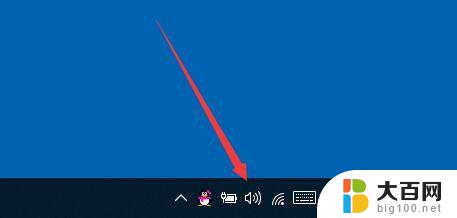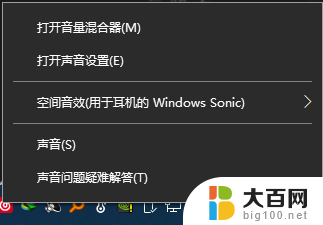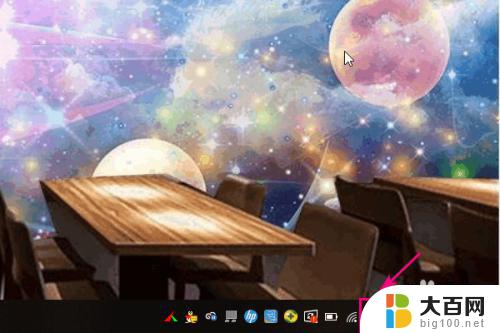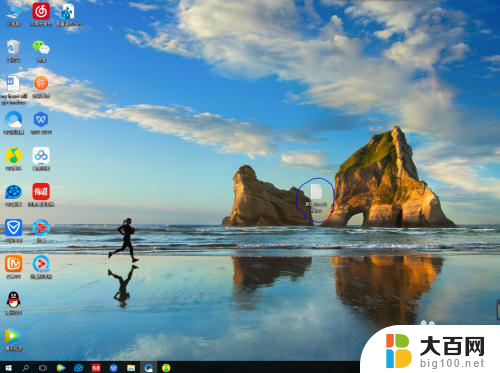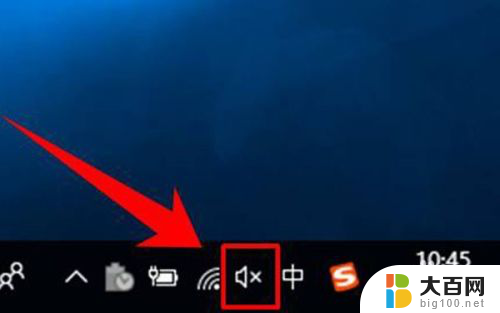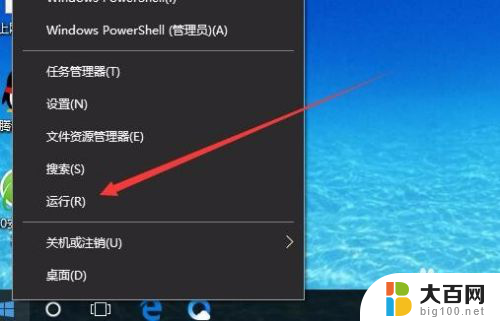电脑游戏中怎么调节音量 Win10如何分别设置各应用的音量大小
更新时间:2024-04-25 14:46:54作者:yang
在玩电脑游戏时,音量大小的调节是非常重要的,在Win10系统中,我们可以通过多种方式来调节音量,包括通过系统音量设置和各个应用程序的独立音量设置。通过系统音量设置,我们可以调整整个系统的音量大小,而通过独立的应用程序设置,我们可以针对不同的应用程序进行个性化的音量调节,让每个应用程序的音量大小都符合我们的需求。这样一来我们就可以在游戏中享受到更加舒适的音乐和音效体验,让游戏更加有趣和震撼。
具体方法:
1.如果想要调整音量,只需要点击Windows10桌面右下角的音量图标。

2.接下来就会弹出音量的调节条了,可以左右拖动来调整音量。

3.如果想要调整单独应用程序的音量大小,只需要右键点击音量图标。然后在弹出菜单中选择“打开音量混合器”菜单项。

4.接下来在弹出的音量调节菜单中,就可以的到熟悉的音量调整窗口了。在这里可以单独调整某个应用的音量大小。
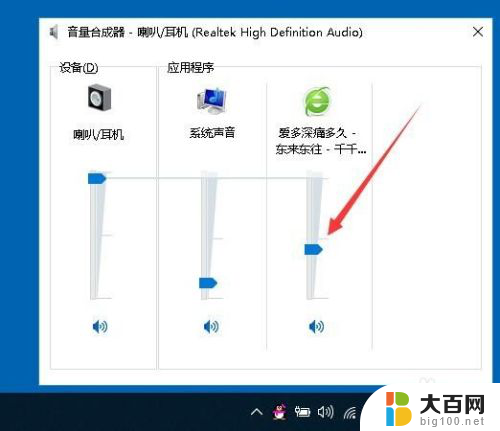
以上就是电脑游戏中调节音量的方法,如果你遇到相同的情况,可以参考我的方法来解决,希望对大家有所帮助。